注意: 我们希望能够尽快以你的语言为你提供最新的帮助内容。 本页面是自动翻译的,可能包含语法错误或不准确之处。我们的目的是使此内容能对你有所帮助。可以在本页面底部告诉我们此信息是否对你有帮助吗? 请在此处查看本文的 英文版本 以便参考。
在Microsoft SharePoint Server 2010中创建文档传送到特定位置的规则可帮助加速归档他们各自的 SharePoint 库和文件夹中的记录的过程。为记录管理主要组件,创建规则以传送记录也是您的文件计划的一部分。 为文档路由,可以启用任何 SharePoint 网站。本文介绍了如何为组织和路由SharePoint Server内的记录创建规则。
注意: 首先,必须启用内容管理器功能,并配置管理器以传送记录。仅可在网站级别激活内容管理器功能。若要了解有关配置内容管理器的详细信息,请参阅另请参阅下的链接。
本文内容
总览
商业文档源于许多不同的来源,并且在存储时通常需要降低法规遵从性和诉讼的风险。在配置内容管理器以传送记录之后,可制定和规划特定内容管理器规则,以便根据您特有的业务规则和需求自动存储记录。
通过结合使用内容类型,并创建规则以在集中式企业存储库中自动传送文档,使您无需手动将文档或其他项上载到库或文件夹。用户需要填充任何给定文档的预定条件,然后根据预定义的传送规则,将文档传送到正确的库或文件夹。内容管理器规则以 SharePoint 列表的形式进行存储。
内容管理器还有助于您监视和控制任何给定库中可存储的最大文档数。例如,如果将文档添加到最大限制为 5000 项的库文件夹,内容管理器会自动创建一个新文件夹,并将文档传送到该文件夹。
文档来源包括哪些?
传送到特定库或文件夹的文档可源于多种来源。作为记录管理过程的一部分,文档可以来自:
-
使用“另存为”功能时所在的客户端应用程序(如 Microsoft Word)。
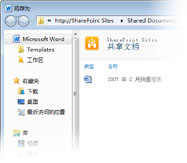
-
直接上载到放置库,该库是在为网站激活内容管理器时创建的特殊库。
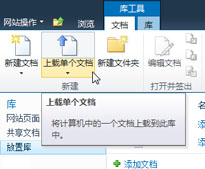
-
发送 命令时来自其他 SharePoint 网站。
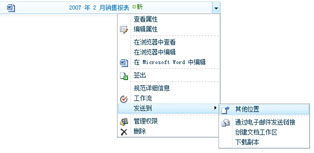
-
通过 Web 服务运行的第三方应用程序。
-
Exchange 托管文件夹 - 可将电子邮件视为记录处理,并像任何其他文档那样传送。
传送位置的确定因素是什么?
文档可传送到记录中心网站或任何其他类型的 SharePoint 网站。如果文档不符合预定条件,在激活内容管理器功能时自动创建的放置库则用作文档的默认传送位置。文档传送过程包括以下几个主要元素:
Web 服务或电子邮件提交 其他 SharePoint 网站或第三方应用程序可以将文档提交到内容管理器。Exchange 可以发送给内容管理器的文档。文档或电子邮件记录具有正确的内容类型、 元数据和匹配规则自动发送到正确的库或文件夹中。
目标库和文件夹 内容管家或记录管理者手动创建库和文件夹的文档应传送的位置。
网站内容类型 这是必需和用户手动将适当的网站内容类型添加到目标库。
重要: 由于内容管理器将只能对内容类型,或从文档派生内容类型,您不能将其用于组织大型列表。
放置库 不具有足够的元数据,以匹配规则,或丢失所需的元数据的文档会发送到放置库中,以便用户可以输入所需的元数据。用于路由的所有内容类型会自动放置库与关联。您可以配置内容管理器,以便所有上载的文档将暂时被传送到放置库。配置内容管理器的详细信息,请参阅配置内容管理器以传送记录。
文档传送名单 此列表可帮助您为此网站中如何组织内容创建一个计划。使用此列表创建规则,以确保文档提交到网站将被传送到正确的位置,并具有正确的属性。内容管家或记录管理者访问此列表创建、 管理和查看路由规则。
下图演示如何根据是否满足特定条件来传送文档和电子邮件。
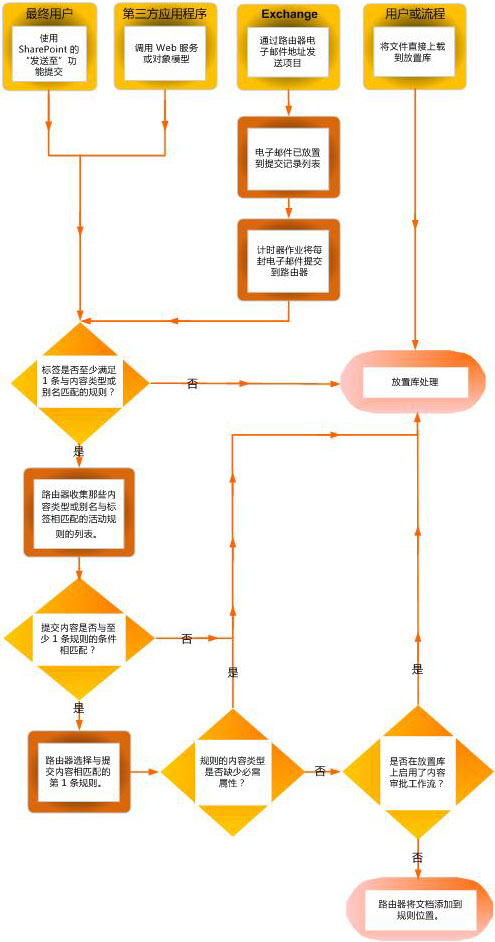
首要步骤
在创建规则以传送文档之前,需要执行若干重要步骤。
-
创建要将文档传送到的目标库和文件夹。您可能需要为要传送的每种文档创建文件夹。例如,仅为电子邮件记录或 Excel 电子表格创建库。若要了解如何创建库的信息,请参阅“另请参阅”部分中的链接。
-
内容类型必须与要传送的文档相关联。这样,内容类型即可成为文档存储最终位置的确定条件的一部分。
创建规则以传送文档
对于添加到记录传送列表中的每个记录类型,请指定记录标题和说明。还需要在存储记录的网站中指定位置。若要确保将所有相关记录传送到适当位置,可以为记录类型指定替换名称。
注意: 必须至少具有网站所有者权限才能创建传送文档的规则。
-
导航到要为其创建内容管理器规则的网站。
-
从

-
在“网站设置”页上的“网站管理”部分下,单击“内容管理器规则”。
-
在功能区上的“新建”组中,单击“新建项目”,然后单击“规则”。
-
键入一个描述该规则的条件和操作的名称。
-
在“规则状态和优先级”部分中,选择是否应将该规则应用于传入内容。如果选择了“活动”,请选择将确定当内容与多个内容管理器规则相匹配时应如何传送内容的优先级。
-
接着,将此规则与某个内容类型相关联。这样,提交到管理器的内容即带有所选内容类型标签,并且可以标识规则条件中所使用的属性。
-
选择适当的内容组。所选内容组确定可在下一步骤中选择的内容类型。
-
选择适当的内容类型。
-
如果您选择的内容类型在其他 SharePoint 网站上具有一个备用名称,选择备用名称下的复选框,提供的字段中键入备用名称,然后单击添加。下面的列表框中显示的备用内容类型名称。
-
在“条件”部分中,选择提交内容的属性必须满足规则的条件。例如,您可能需要将规则应用于标题中含有“预算”字样的所有文档。通过单击“添加其他条件”链接,可以添加更多条件。
注意: 根据您在步骤 6.中选择的内容类型不同的属性下拉列表中提供的属性
-
键入或浏览要在其中放置与该规则匹配的内容的位置。选中“自动创建文件夹”复选框可以在文件夹中将类似文档组合在一起。例如,如果您具有可列出您所在组织中项目的所有文档的属性,则可强制管理器为每个项目创建一个单独的文件夹。







